
Lista rozwijana w dokumencie Microsoft Word pozwala ludziom wybrać z predefiniowanych elementów. Dodanie tej listy rozwijanej jest dość łatwe, a my pokażemy, jak to zrobić.
Najpierw włącz menu programistów
Opcja dodania listy rozwijanej znajduje się w menu programistów Word. To menu jest domyślnie ukryte, więc musisz go włączyć przed dodaniem listy.
Zacznij od otwierania słowa na komputerze z systemem Windows lub Mac. W lewym dolnym rogu okna wybierz "Opcje". Jeśli masz już otwarty dokument, wybierz menu Plik, aby odsłonić polecenie "Opcje".
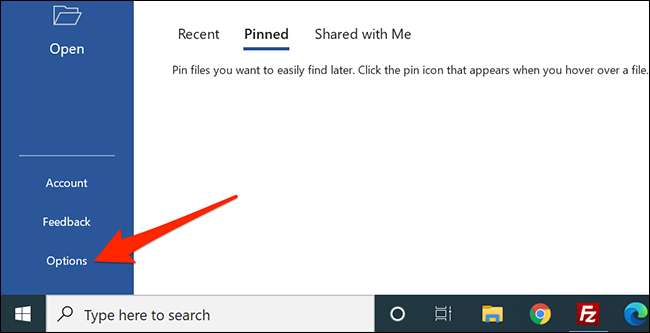
W oknie "Opcje słowa" otwiera się na lewym pasku bocznym wybierz "Dostosuj wstążkę".
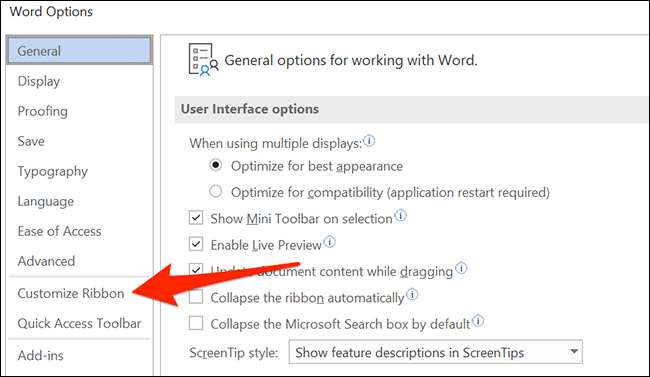
W okienku "Dostosuj wstążkę" po prawej stronie ekranu przewiń listę i włączyć opcję "Deweloper".
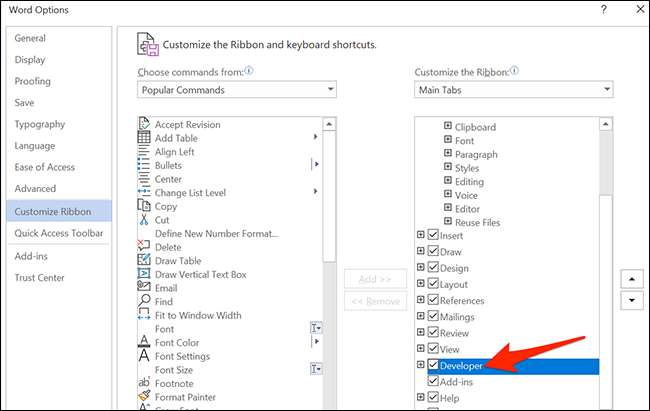
Kliknij "OK" na dole okna, aby go zamknąć.
Dodaj listę rozwijaną do dokumentu Word
Po dodaniu menu dewelopera jesteś teraz gotowy do dodania listy rozwijanej do dokumentu Word. Aby uruchomić, otwórz istniejący dokument Word lub utworzyć nowy dokument.
ZWIĄZANE Z: Jak tworzyć formularze wypełniające z Microsoft Word
W dokumencie umieść punkt wstawiania, w którym chcesz dodać listę rozwijaną.
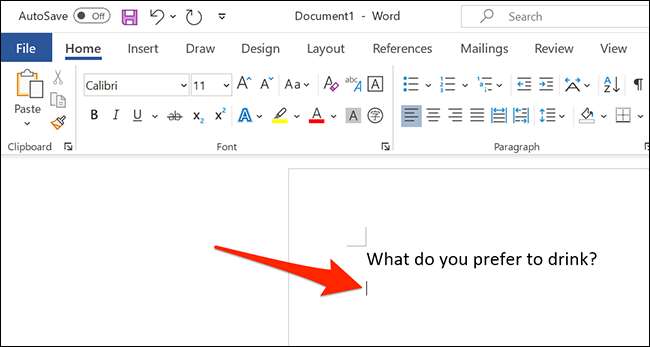
Następnie wybierz menu "Developer".
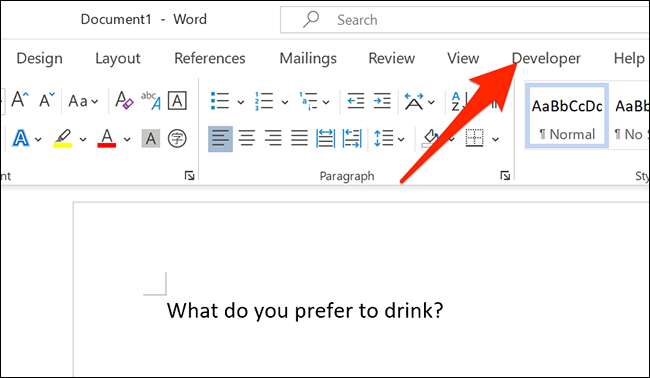
W menu "Deweloper", w grupie "Controls" kliknij ikonę "Lista rozwijana Content Content Control" (wygląda jak rzeczywista ikona rozwijana).

Teraz masz listę rozwijaną w dokumencie.
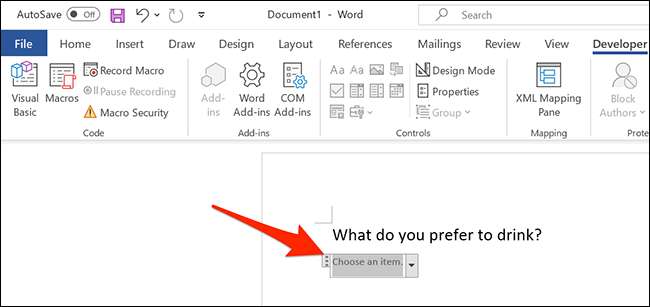
Skonfiguruj nową listę rozwijaną
Ta lista rozwijana nie jest skonfigurowana i jest obecnie pusta. Aby go skonfigurować i dodać do niego elementy, kliknij listę rozwijaną, aby go wybrać. Wróć do menu dewelopera i, w grupie "Controls" kliknij "Właściwości".
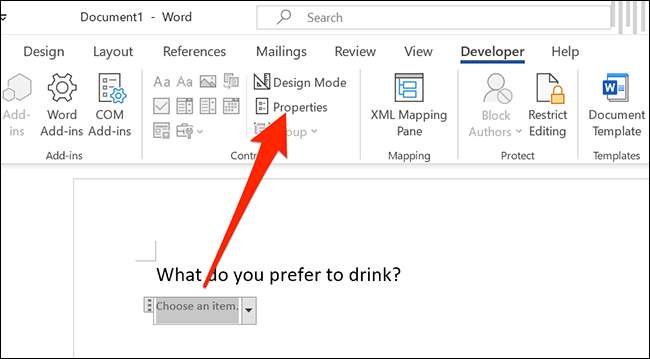
Słowo otworzy okno "Właściwości sterowania treścią". Zacznij od wprowadzania tytułu swojej listy. Pojawi się to na górze listy rozwijanej.

Notatka: Notatka: Słowo automatycznie wypełnia pole "Tag" pasujące do pola tytułu. Tag dla obiektu sterowania treści jest używany głównie przez inne programy do identyfikacji danych kontroli treści w strukturze XML dokumentu. Więc, chyba że budujesz trochę automatyzacji dokumentów, a konkretnie potrzebujesz ustawienia tagu, po prostu go zignoruj.
Użyj opcji "Kolor", aby wybrać schemat kolorów dla listy rozwijanej.
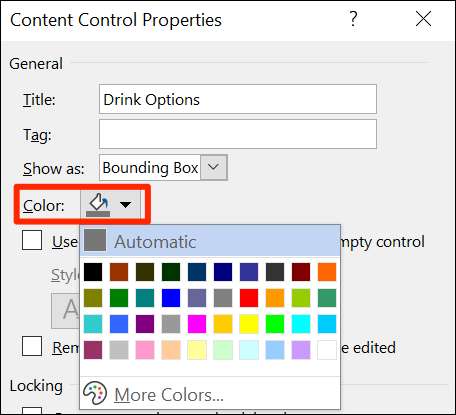
Jeśli chcesz zapobiec edycji listy rozwijanej, aktywować opcję "Kontrola treści nie może zostać usunięta". Zauważ jednak, że jeśli nie ty Zablokuj swój dokument , Każdy może iść i wyłączyć tę opcję.

Teraz dodasz przedmioty do listy rozwijanej. Aby dodać pierwszy element, w sekcji "Właściwości listy rozwijanej" w bieżącym oknie kliknij przycisk "Dodaj".
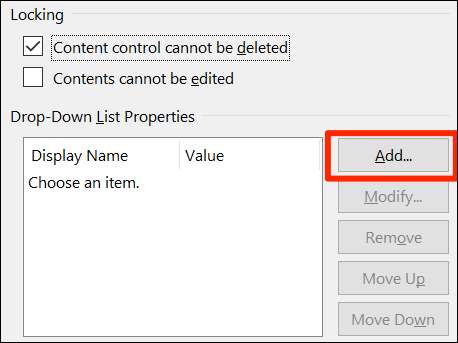
W oknie "Dodaj wybór" wpisz nową nazwę elementu w polu "Nazwa wyświetlania". Pole "Wartość" automatycznie wypełnia się danymi z pierwszego pola, więc nie musisz się o to martwić.
Następnie kliknij "OK", aby dodać swój przedmiot. Powtórz ten proces dla każdego elementu, który chcesz dodać do listy rozwijanej.
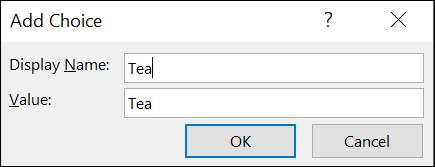
Po dodaniu kilku przedmiotów można zmienić swoje zamówienie. Aby zmienić pozycję elementu na liście, wybierz ten element, a następnie kliknij "Przenieś w górę" lub "Przesuń w dół" po prawej stronie.
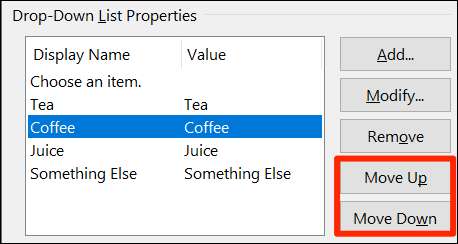
Na koniec kliknij "OK", aby zapisać zmiany.
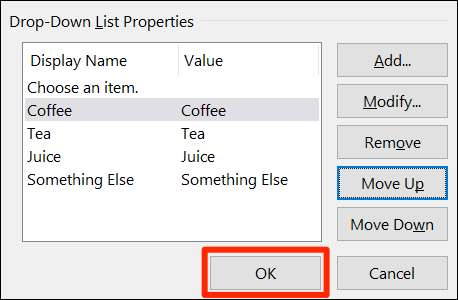
Twoja lista rozwijana wyświetla teraz dodane elementy. Kliknij go, aby przetestować go dla siebie.
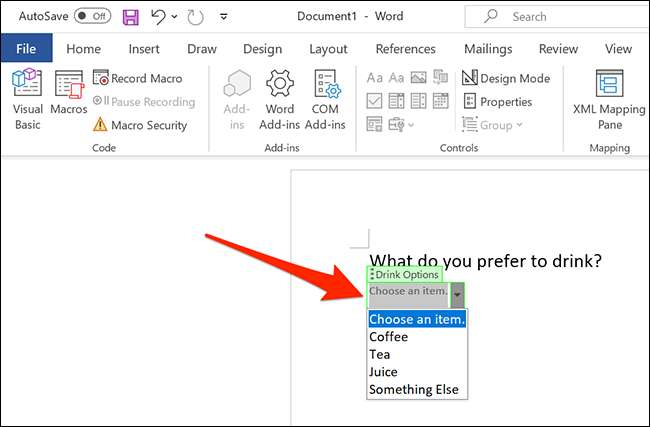
Usuń listę rozwijaną z Microsoft Word
Aby usunąć tę listę rozwijaną z dokumentu, wybierz listę. Następnie z sekcji "Controls" na górze kliknij "Właściwości". Wyłącz opcję "Kontrola treści nie może zostać usunięta", a następnie kliknij "OK" na dole.

Kliknij prawym przyciskiem myszy listę rozwijaną w dokumencie i wybierz "Usuń kontrolę treści". Lista zostanie teraz usunięta.
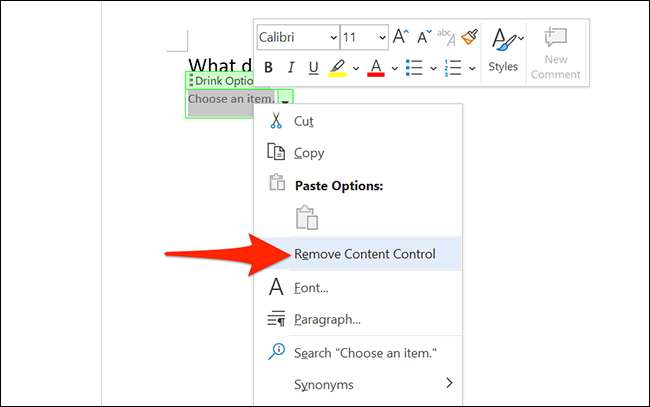
I tak dajesz ludziom predefiniowane opcje, aby wybrać z dokumentów Word!
Czy wiesz, że możesz Dodaj pola wyboru do dokumentów słów , także? To kolejny sposób na pozwolenie ludziom wybrać przedmioty w dokumentach.
ZWIĄZANE Z: Jak dodać pola wyboru do dokumentów Word







